windows安装redis缓存使用图文教程 windows安装redis5.0
2024-10-07
更新时间:2024-05-08 00:12:39作者:佚名

百度浏览器去广告插件怎么安装?百度浏览器是我们经常使用的一款浏览器,如今上网冲浪时广告越来越多,看个喜爱的电视剧、电影,也要等待漫长的广告播放完才能看。在打开一些网页的时候经常会弹出一些广告,十分烦人。所以浏览器能拦截这些广告的话就很好了,现在的很多浏览器也都现实了这一功能,试过百度浏览器自带的广告拦截功能,用了更没用一样,广告依然满天飞。那百度浏览器怎么拦截广告?看看安下小编给大家分享的两个方法吧!
百度浏览器广告拦截教程

1、打开最新版的百度浏览器,点击右上角的“菜单”
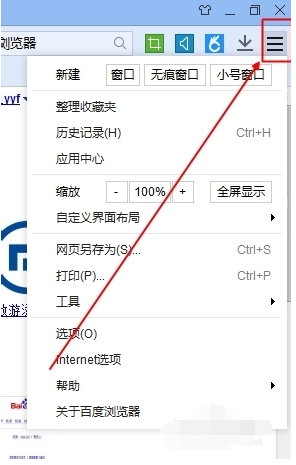
2、点击“选项”
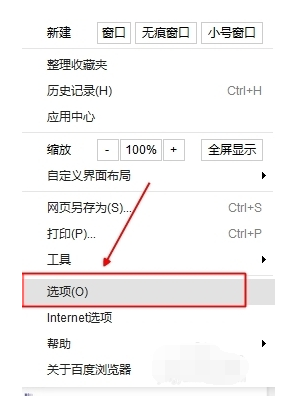
3、选择“应用中心”
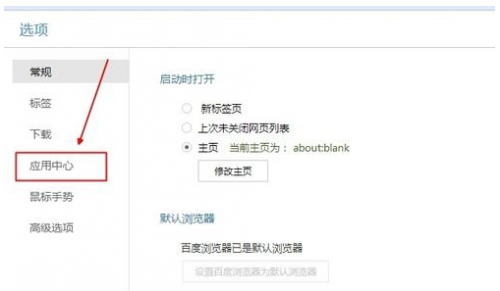
4、在“应用中心”里面找到“AdBlock”,选择安装。
AdBlock插件有多厉害就无需我多说了
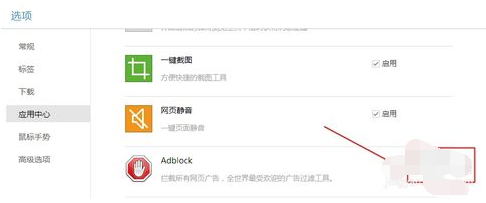
5、安装完毕。从此广告去无终
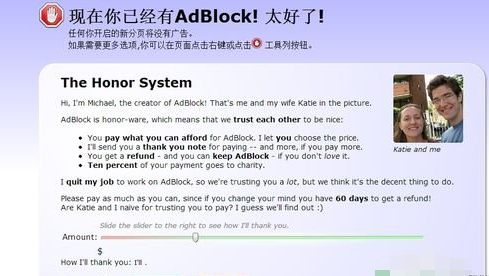
方法二:
首先,您可以点击右下角状态栏中的“广告拦截”按钮,进入广告拦截设置。
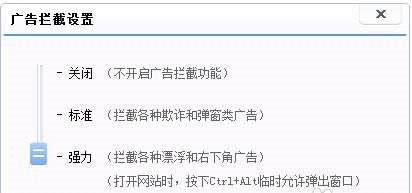
其次,在广告拦截设置中有三种模式:关闭、标准、强力,您可以根据自己的喜好进行选择。拦截样式:
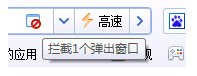
最后,您可以点击“不拦截广告的网站”,在输入框中填写不需要拦截的网站。
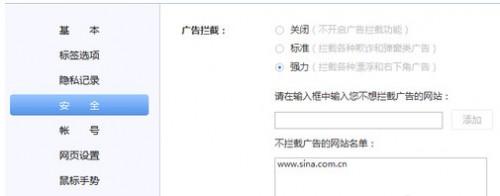
这样以后就算重复遇到这个网站,这个网页就不会打开了哦!